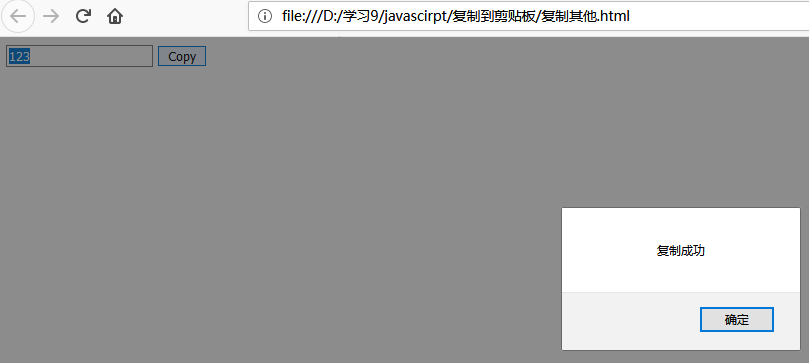使用步骤
使用clipboard.js来可分为以下三个步骤:
- 定义相关的html标签
- 引入clisboard.js库,引入方式:
- 可以使用CDN:
- 也可以先下载到本地,然后引入本地。
- 下载可以:
- 实例化ClipboardJS对象
- 实例化之后可以加上监听复制成功或失败。以便给用户一些提示信息。
属性说明
- data-clipboard-text:复制的静态内容
- data-clipboard-target:设置为其他元素的选择器,将复制该选择器中元素的内容
- data-clipboard-action: 复制的方式,
- data-clipboard-action=”copy” :复制方式。默认
- data-clipboard-action=”cut”: 剪切方式。
使用实例
使用的区别主要在引入方式和ClipboardJS对象的实例化上。
使用HTML DOM选择器实例化
1
2
3
4
5
6
7
8
9
10
11
12
13
14
15
16
17
18
19
20
21
22
23
24
25
26
27
28
29
30
| <!DOCTYPE html>
<html lang="en">
<head>
<meta charset="UTF-8">
<title>constructor-selector</title>
</head>
<body>
<button class="btn" data-clipboard-text='静态文本1'>Copy</button>
<button class="btn" data-clipboard-text='静态文本2'>Copy</button>
<button class="btn" data-clipboard-text='静态文本3'>Copy</button>
<script src="https://cdn.jsdelivr.net/npm/clipboard@2/dist/clipboard.min.js"></script>
<script>
var clipboard = new ClipboardJS('.btn');
clipboard.on('success', function (e) {
alert("复制成功");
});
clipboard.on('error', function (e) {
alert("复制失败");
});
</script>
</body>
</html>
|
点击按钮会把data-clipboard-text这个属性的值文本复制到剪贴板中,这种方式使用无复制静态的文本。
使用HTML元素实例化
1
2
3
4
5
6
7
8
9
10
11
12
13
14
15
16
17
18
19
20
21
22
23
24
25
26
| <!DOCTYPE html>
<html lang="en">
<head>
<meta charset="UTF-8">
<title>constructor-node</title>
</head>
<body>
<div id="btn" data-clipboard-text='静态文本'>
<span>Copy</span>
</div>
<script src="https://cdnjs.cloudflare.com/ajax/libs/clipboard.js/2.0.0/clipboard.min.js"></script>
<script>
var btn = document.getElementById('btn');
var clipboard = new ClipboardJS(btn);
clipboard.on('success', function(e) {
console.log(e);
});
clipboard.on('error', function(e) {
console.log(e);
});
</script>
</body>
</html>
|
使用html元素列表实例化
1
2
3
4
5
6
7
8
9
10
11
12
13
14
15
16
17
18
19
20
21
22
23
24
25
26
27
| <!DOCTYPE html>
<html lang="en">
<head>
<meta charset="UTF-8">
<title>constructor-nodelist</title>
</head>
<body>
<button data-clipboard-text='静态文本1'>Copy</button>
<button data-clipboard-text='静态文本2'>Copy</button>
<button data-clipboard-text='静态文本3'>Copy</button>
<script src="https://cdnjs.cloudflare.com/ajax/libs/clipboard.js/2.0.0/clipboard.min.js"></script>
<script>
var btns = document.querySelectorAll('button');
var clipboard = new ClipboardJS(btns);
clipboard.on('success', function (e) {
alert("复制成功");
});
clipboard.on('error', function (e) {
alert("复制失败");
});
</script>
</body>
</html>
|

复制静态文本
上面的例子都是复制按钮自己属性中的静态文本中。但是如果想要点击按钮,复制文本框中的内容则不能这么写:
复制其他元素的内容
复制一个内容
1
2
3
4
5
6
7
8
9
10
11
12
13
14
15
16
17
18
19
20
21
22
23
24
25
26
27
| <!DOCTYPE html>
<html lang="en">
<head>
<meta charset="UTF-8">
<title>constructor-selector</title>
</head>
<body>
<input type="text" id="input">
<button class="btn" data-clipboard-target="#input">Copy</button>
<script src="https://cdn.jsdelivr.net/npm/clipboard@2/dist/clipboard.min.js"></script>
<script>
var clipboard = new ClipboardJS('.btn');
clipboard.on('success', function (e) {
alert("复制成功");
});
clipboard.on('error', function (e) {
alert("复制失败");
});
</script>
</body>
</html>
|
效果:
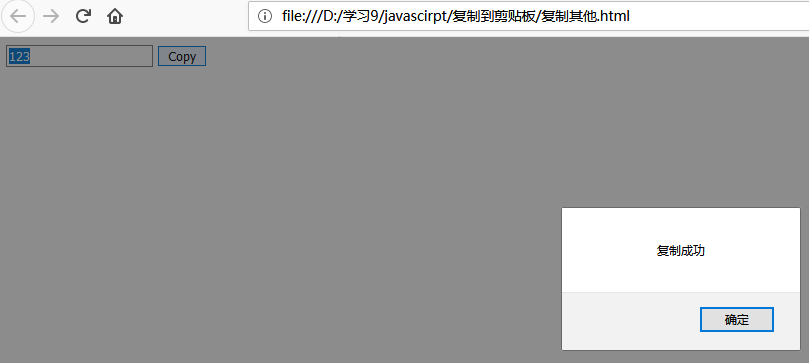
这里的按钮称为触发元素,被复制的元素称为目标元素。此时data-clipboard-target的值为目标元素(文本框)的选择器,而data-clipboard-target的属性被设置在触发元素(按钮)上
可以发现,复制完毕后文本框中的文本处于选中状态,可以使用e.clearSelection();方法取消选中状态。
1
2
3
4
5
6
7
8
9
10
11
12
13
14
15
| <script>
var clipboard = new ClipboardJS('.btn');
clipboard.on('success', function (e) {
e.clearSelection();
alert("复制成功");
});
clipboard.on('error', function (e) {
e.clearSelection();
alert("复制失败");
});
</script>
|
这种方式,文本框中输入什么,就复制什么。复制的内容可以是动态的,目标元素的值发生变化,复制的值也发生变化。适用于,复制内容不固定的情况。
复制多个内容的情况
1
2
3
4
5
6
7
8
9
10
11
12
13
14
15
16
17
18
19
20
21
22
23
24
25
26
27
28
29
30
31
32
33
34
35
36
37
38
39
40
| <!DOCTYPE html>
<html lang="en">
<head>
<meta charset="UTF-8">
<title>constructor-selector</title>
</head>
<body>
<textarea rows="1" cols="50" id="input-1" readonly>
文本框1
</textarea>
<button class="btn" data-clipboard-target="#input-1">input-1</button>
<br>
<textarea rows="1" cols="50" id="input-2" readonly>
文本框2
</textarea>
<button class="btn" data-clipboard-target="#input-2">input-2</button>
<br>
<textarea rows="1" cols="50" id="input-3" readonly>
文本框3
</textarea>
<button class="btn" data-clipboard-target="#input-3">input-3</button>
<br>
<script src="https://cdn.jsdelivr.net/npm/clipboard@2/dist/clipboard.min.js"></script>
<script>
var clipboard = new ClipboardJS('.btn');
clipboard.on('success', function (e) {
alert("复制成功");
});
clipboard.on('error', function (e) {
alert("复制失败");
});
</script>
</body>
</html>
|
剪切方式
1
2
3
4
5
6
7
8
9
10
11
12
13
14
15
16
17
18
19
20
21
22
23
24
25
26
27
28
29
30
31
32
| <!DOCTYPE html>
<html lang="en">
<head>
<meta charset="UTF-8">
<title>constructor-selector</title>
</head>
<body>
<input type="text" id="input">
<button class="btn" data-clipboard-target="#input">Copy</button>
<button class="btn" data-clipboard-action="cut" data-clipboard-target="#input">cut</button>
<script src="https://cdn.jsdelivr.net/npm/clipboard@2/dist/clipboard.min.js"></script>
<script>
var clipboard = new ClipboardJS('.btn');
clipboard.on('success', function (e) {
e.clearSelection();
alert("复制成功");
});
clipboard.on('error', function (e) {
e.clearSelection();
alert("复制失败");
});
</script>
</body>
</html>
|
参考链接
官网文档:https://clipboardjs.com/
使用HTML DOM选择器实例化:https://github.com/zenorocha/clipboard.js/blob/master/demo/constructor-selector.html#L18
使用使用HTML元素实例化:https://github.com/zenorocha/clipboard.js/blob/master/demo/constructor-node.html#L16-L17
使用html元素列表实例化:https://github.com/zenorocha/clipboard.js/blob/master/demo/constructor-nodelist.html#L18-L19
https://www.jb51.net/article/125914.htm
https://www.cnblogs.com/yunser/p/7628031.html